Heute präsentieren wir Ihnen einen weiteren Teil Ihrer Lieblingsserie über nützliche Anwendungen, die wir 5 Dienstprogramme genannt haben. Nach der letzten Folge haben Sie durch Einkäufe möglicherweise ein paar Dollar von Ihrem Konto verloren, sodass die heutigen Nebenkosten wieder kostenlos sind.
App-Miner
Diese App ist ein Begleiter meines Telefons, seit ich zum ersten Mal ein iPhone gekauft habe. Dieses großartige Dienstprogramm überwacht und sucht nach Rabatten, die im App Store angeboten werden. Es gibt eine ganze Reihe solcher Anwendungen, aber Appminer ist mir wohl am meisten ans Herz gewachsen, außerdem findet es laut Vergleich die meisten Rabatte und informiert am schnellsten darüber.
Sie können reduzierte Apps genauso wie im App Store nach Kategorien durchsuchen und für jede App auch die meistverkaufte App in der jeweiligen Kategorie sehen, was ich bei anderen Programmen, die nach Rabatten suchen, etwas vermisst habe. Wenn Sie an keiner der Kategorien interessiert sind, können Sie diese deaktivieren.
Sie können sich nur die Anwendungen anzeigen lassen, die jetzt kostenlos sind, oder nur die vergünstigt bezahlten und natürlich alle auf einmal. Die Anmeldungen sind nach dem Zeitpunkt der Rabattierung sortiert, es erfolgt auch eine Trennung nach einzelnen Tagen.
Wenn Sie an einer bestimmten Anwendung interessiert sind, können Sie diese zur Watchlist hinzufügen – Appminer überwacht somit jede Preisbewegung der darin eingefügten Anwendungen. Das wichtigste Feature hierbei ist die Push-Benachrichtigung, wenn die App den von Ihnen festgelegten Preis unterschreitet. Push-Benachrichtigungen sind allerdings gegen einen geringen Aufpreis von 0,79 € erhältlich, was nicht viel ist und sich die Investition auf jeden Fall lohnt.
Zusätzlich zu den Rabatten können Sie wie im nativen App Store auch das Ranking neuer Apps sowie die am besten bewerteten Apps aller Kategorien aus dem US-amerikanischen oder britischen App Store einsehen.
iTunes-Link – Appminer
TeamViewer
Teamviewer ist ein weit verbreitetes Programm, insbesondere von Netzwerkadministratoren und anderen Computertechnikern. Dies ist die Remote-Desktop-Steuerung. Es wurde auch eine iPhone-Version veröffentlicht, mit der Sie Computer aus der Ferne und von unterwegs verwalten können.
Einzige Voraussetzung für den Verbindungsaufbau ist ein installierter TeamViewer-Client, der kostenlos auf der Website des Herstellers heruntergeladen werden kann. Sie müssen nicht einmal mit dem WLAN Ihres iPhones verbunden sein, auch ein gewöhnlicher Edge reicht aus. Natürlich hängt die Reaktionsgeschwindigkeit auch von der Internetgeschwindigkeit ab, daher würde ich zum Betrieb mindestens ein 3G-Netzwerk empfehlen.
Nach der Verbindung, die nach Eingabe der ID und des Passworts vom Client des Gastcomputers hergestellt wird, ist dann die vollständige Steuerung des Remote-Computers möglich. Das Hauptsteuerelement ist der relative Cursor, mit dem auch der Bildschirm bewegt wird. Wenn Sie sich darin nicht zurechtfinden, können Sie mit einem Druck (oder einer Geste mit zwei Fingern) herauszoomen und es an die gewünschte Stelle verschieben.
Das Klicken und Doppelklicken funktioniert durch Tippen auf Bildschirmen, Rechtsklicks finden Sie in der Symbolleiste. Natürlich können Sie auch die Tastatur nutzen. Seien Sie nativ auf dem iPhone und falls Sie weitere Systemtasten vermissen, finden Sie diese auch hier unter dem Tastatursymbol.
Mit TeamViewer können Sie ganz einfach vom anderen Ende des Landes aus ein Antivirenprogramm für Ihre Großmutter installieren, ohne von Ihrem bequemen Sessel aufstehen zu müssen. Ich möchte Sie daran erinnern, dass die kostenlose Version nur für die nichtkommerzielle Nutzung bestimmt ist.
iTunes-Link – TeamViewer
Auf mich verlassen
Im heutigen Teil stellen wir einen weiteren Zähler vor, der sich ein wenig von dem aus dem ersten Teil unterscheidet. Count On Me ist eher für Partyspiele oder andere Aktivitäten gedacht, bei denen es darum geht, die Punktzahl mehrerer Spieler zu berechnen.
Mit der App können Sie bis zu vier verschiedene Scores anzeigen, die Sie berechnen können. Die Namensnennung der einzelnen Spieler versteht sich von selbst, auch einen Quick-Reset findet ihr hier. Alle Nummern bleiben auch nach dem Schließen der Anwendung gespeichert, schließlich funktioniert Multitasking nach dem neuen Update vollständig.
Wenn Sie die Daten jedoch löschen möchten, klicken Sie einfach auf das kleine Informationssymbol unten links und drücken Sie auf Wiederherstellen. Dabei wird alles gelöscht und die Zähler gehen auf den Wert 0 zurück. Die gesamte Anwendung ist grafisch sehr schön aufbereitet, wozu auch die HD-Auflösung für das iPhone 4 beiträgt.
iTunes-Link – Zählen Sie auf mich
BPM-Meter
Besonders Musiker werden diese Anwendung zu schätzen wissen. Dies ist ein sehr einfaches Dienstprogramm, das Ihnen hilft, das Tempo eines bestimmten Songs zu berechnen. Sie drücken einfach die TAP-Taste und die Anwendung berechnet anhand des Intervalls die durchschnittliche Anzahl der Schläge pro Sekunde. Anschließend setzen Sie den Zähler durch Schütteln zurück.
Das Messgerät funktioniert auch mit der iPod-Anwendung. Obwohl die Anzahl der Beats des gespielten Titels nicht automatisch gemessen wird, zeigt es Ihnen zumindest seinen Namen und Interpreten an.
iTunes-Link – BPM-Meter
Aktivitätsmonitor Touch
Wie der Name schon sagt, dient diese Anwendung der Anzeige von Systeminformationen, die Sie auf vier Registerkarten finden. Im ersten finden Sie Informationen zu Ihrem Gerät. Hier gibt es fast nichts, was Sie nicht in den iPhone-Einstellungen finden können. Das einzige Extra ist Ihre UDID, die eindeutige Identifikationsnummer Ihres Geräts, anhand derer Sie beispielsweise der Inhaber der Entwicklerlizenz dem Beta-Testprogramm zuordnen kann. Sie können es direkt aus der App per E-Mail versenden.
Die zweite Registerkarte ist die Verwendung, oder Speichernutzung, sowohl im Betrieb als auch im Speicher. Das zeigen die schönen Grafiken, die wir von iTunes kennen. Eine Sortierung des Speichers nach Inhalt gibt es leider nicht, so dass man zumindest den Arbeitsspeicher aufgeteilt hat. Zusätzlich zu diesen beiden Indikatoren können Sie das Prozessoraktivitätsdiagramm in Echtzeit überwachen.
Der dritte Reiter ist der Akku, also der Prozentsatz und die grafische Darstellung seines Zustands. Darunter finden Sie eine Liste der einzelnen Aktivitäten und die Zeit, die Sie bei dem aktuellen Zustand der Batterie für jede Aktivität ausführen können. Zusätzlich zu den üblicheren Möglichkeiten finden wir Bücher lesen, Spiele spielen oder Videoanrufe über Facetime tätigen.
Die letzte Registerkarte ist eine Liste der laufenden Prozesse. Beim Multitasking macht das Sinn – so wissen Sie, welche Apps tatsächlich im Hintergrund laufen. Schade nur, dass sie nicht direkt aus dem Programm ausgeschaltet werden können.
iTunes-Link – Aktivitätsmonitor Touch
Damit ist der dritte Teil unserer 5-Utilities-Reihe abgeschlossen. Wenn Sie einen der vorherigen Teile verpasst haben, können Sie ihn nachlesen hier a hier.
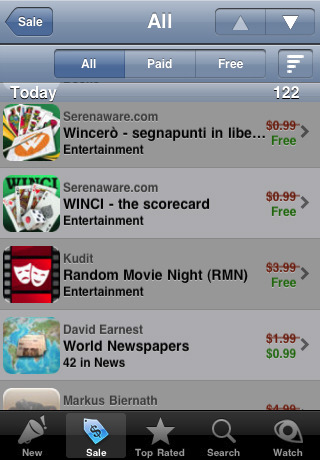
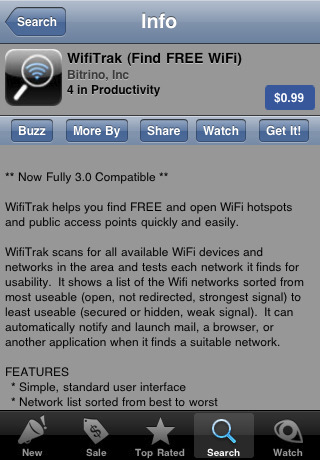
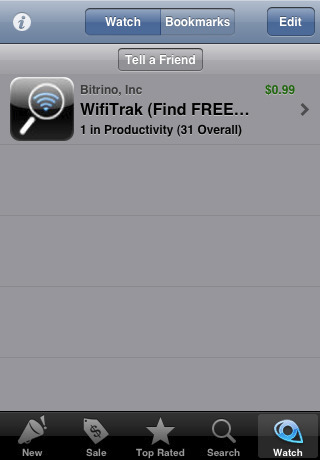
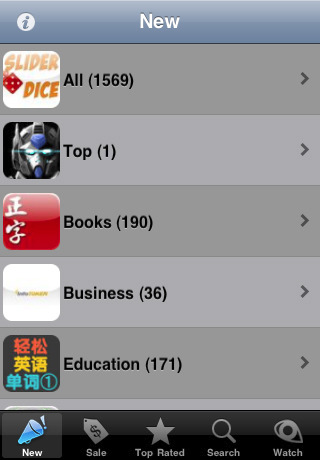
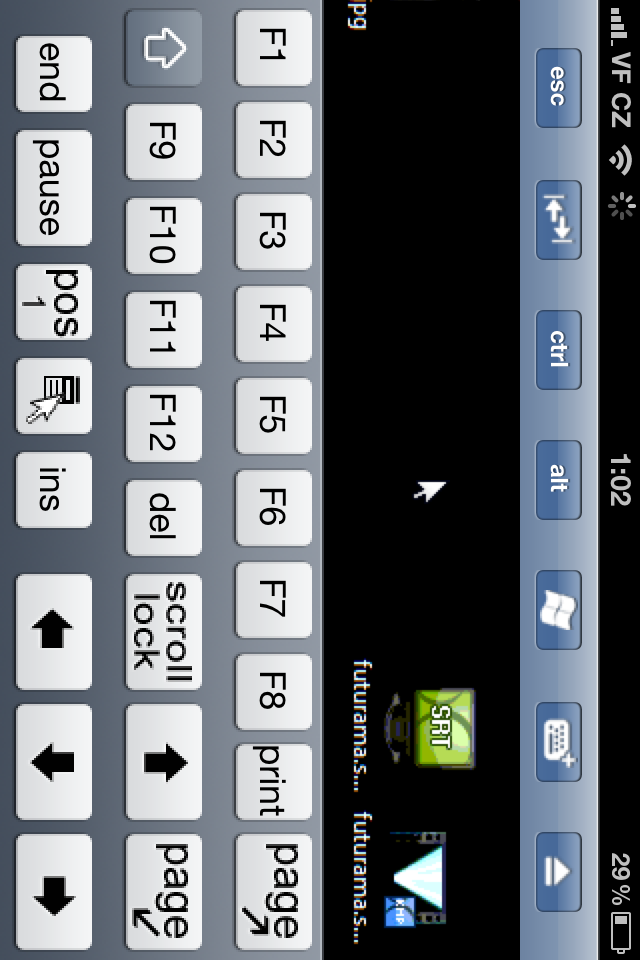
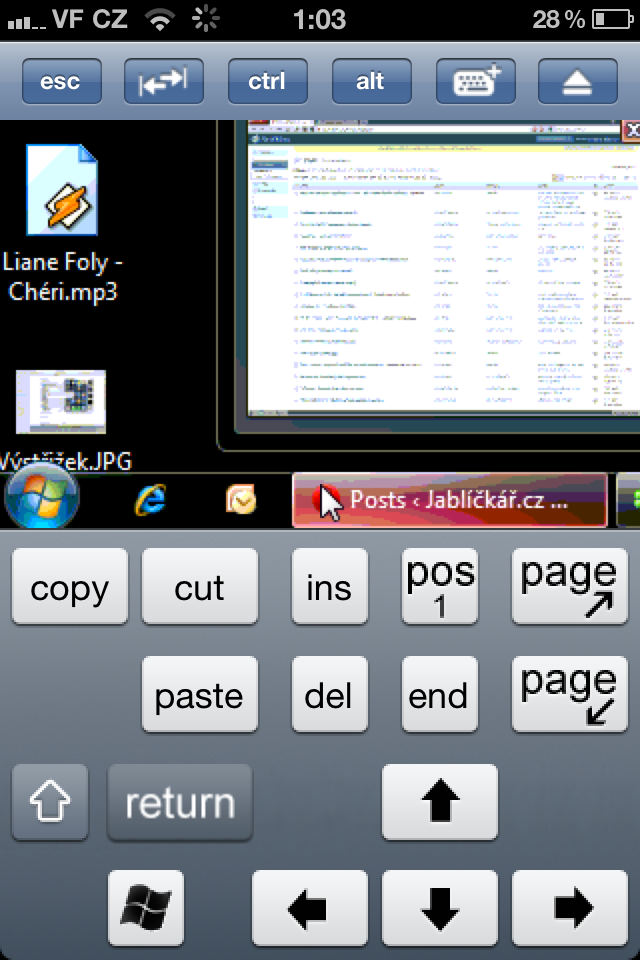
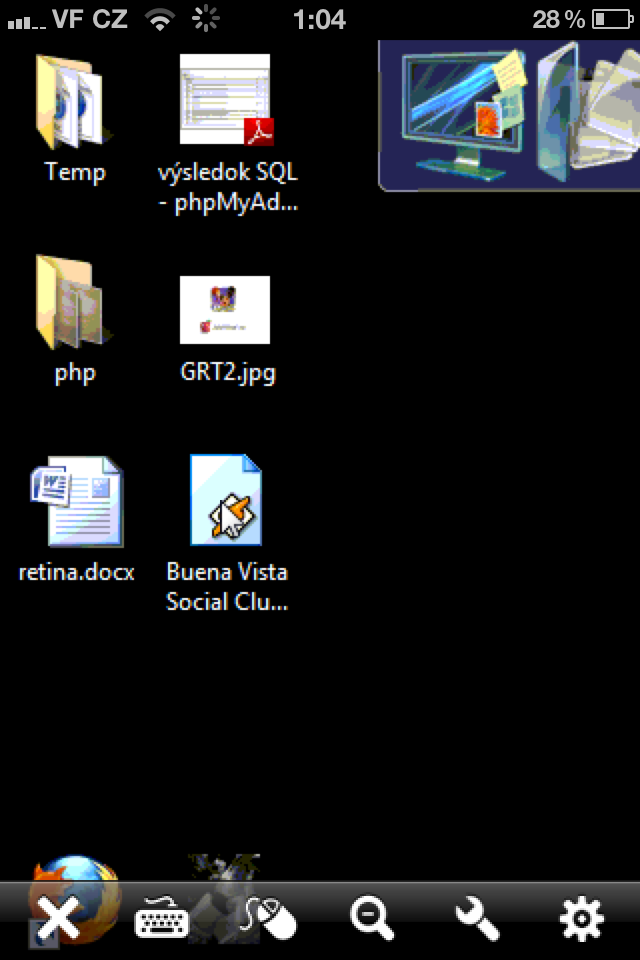
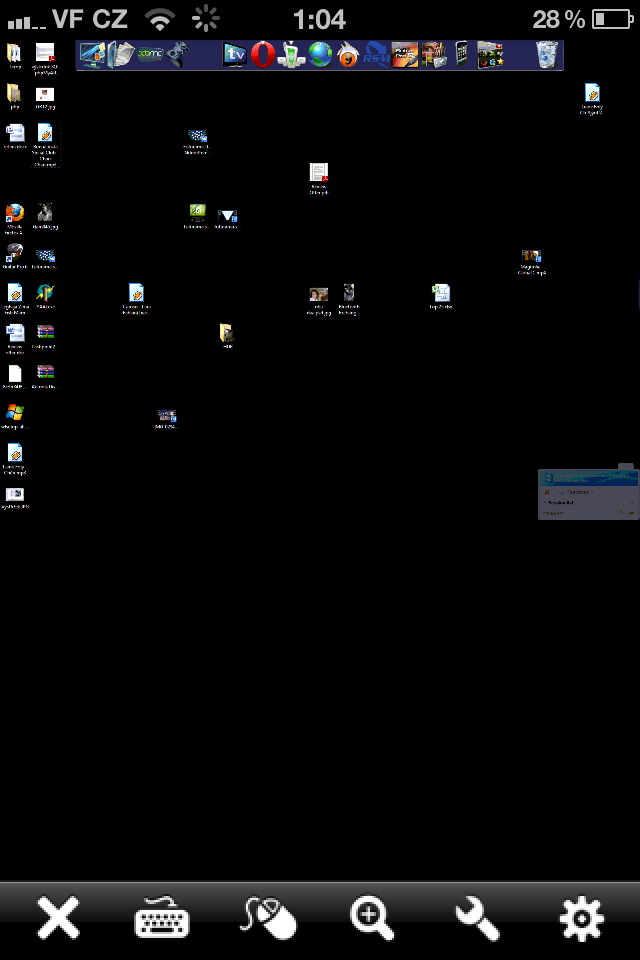
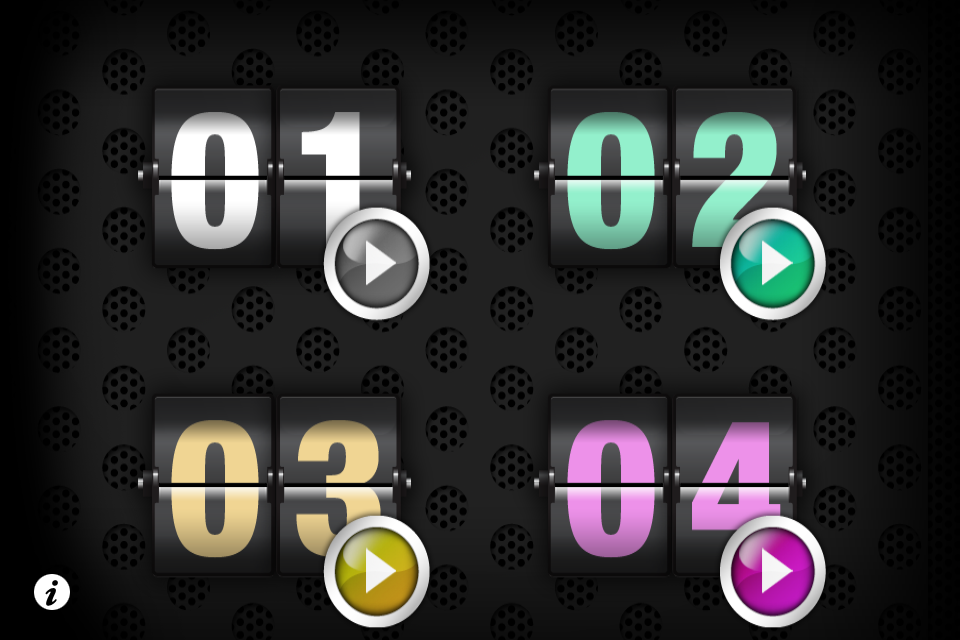
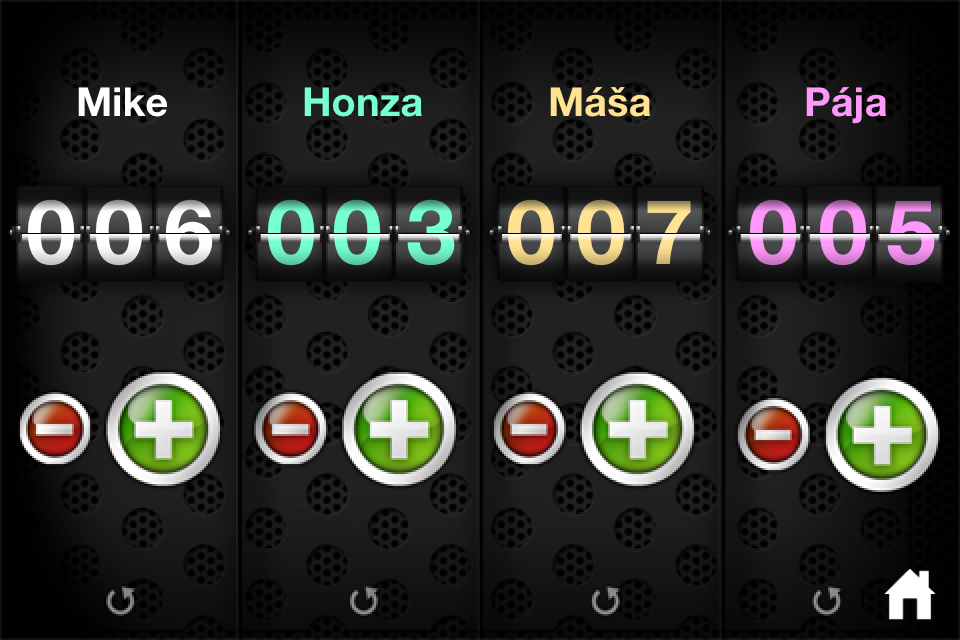
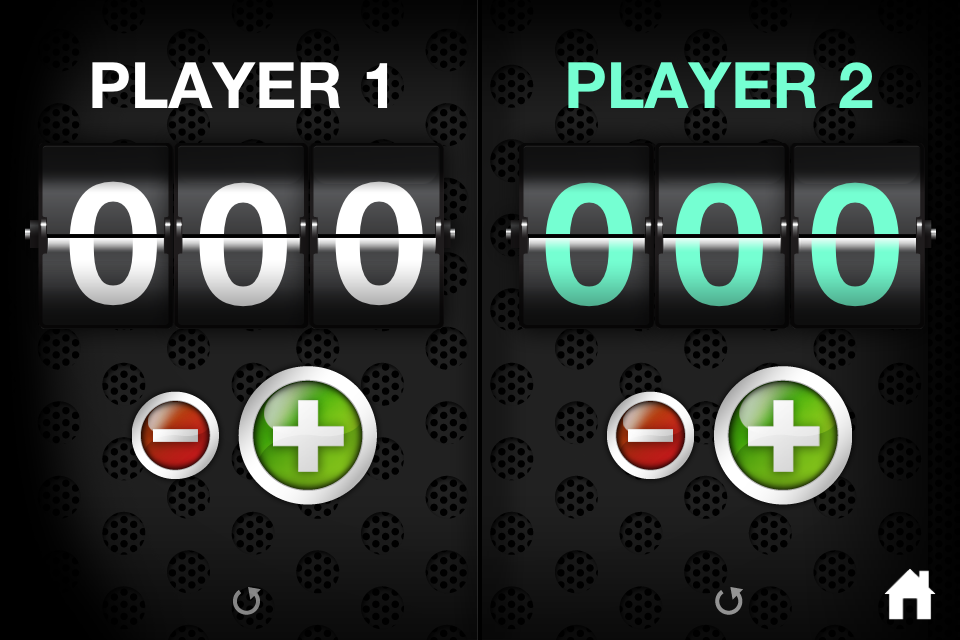
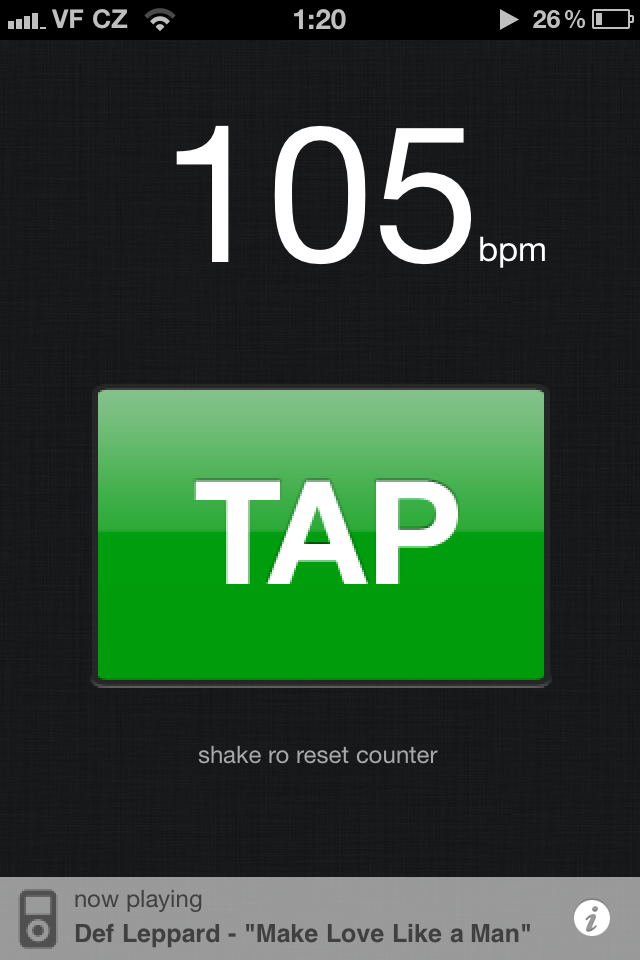
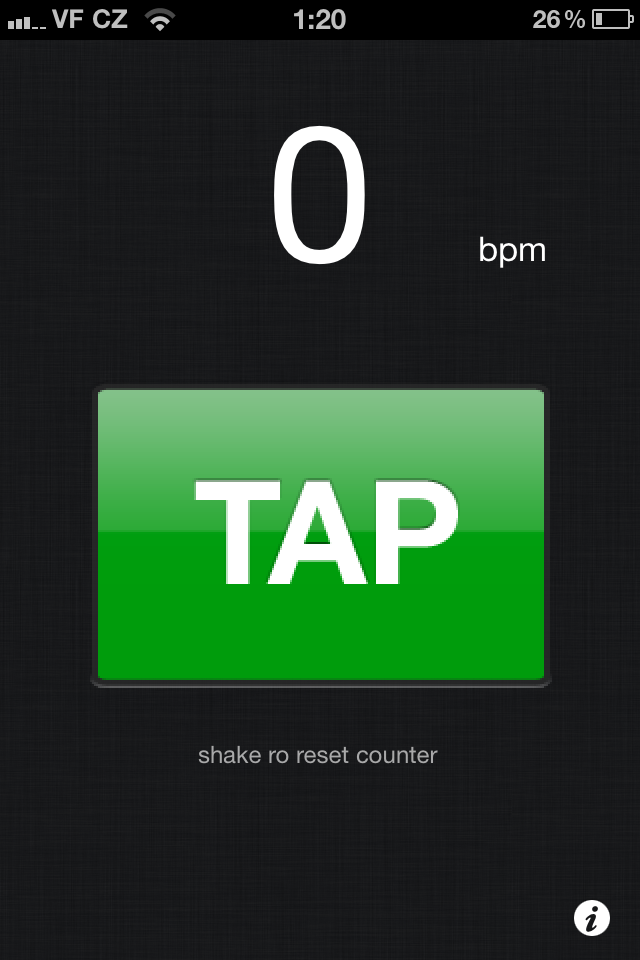
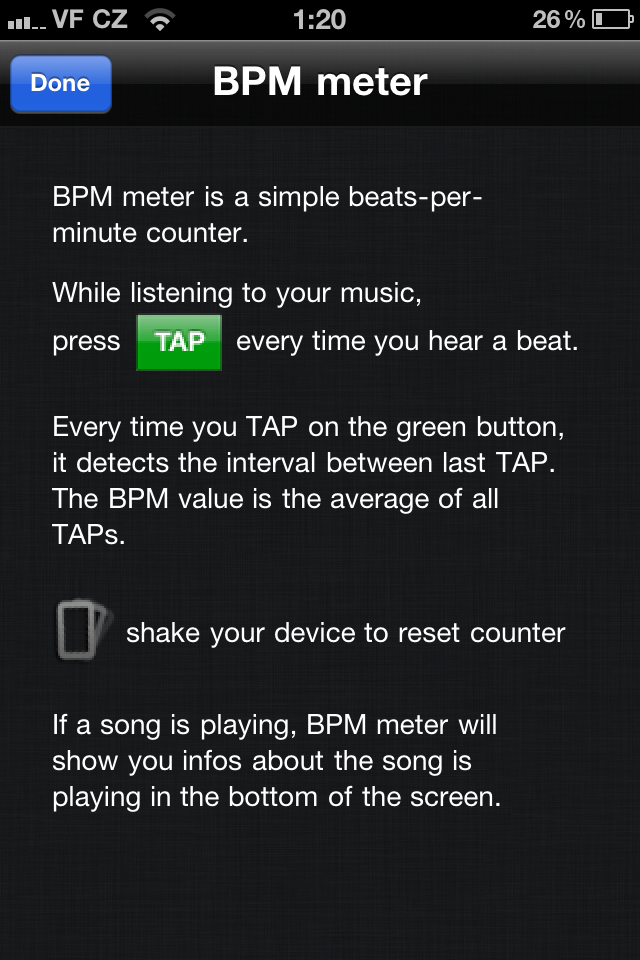
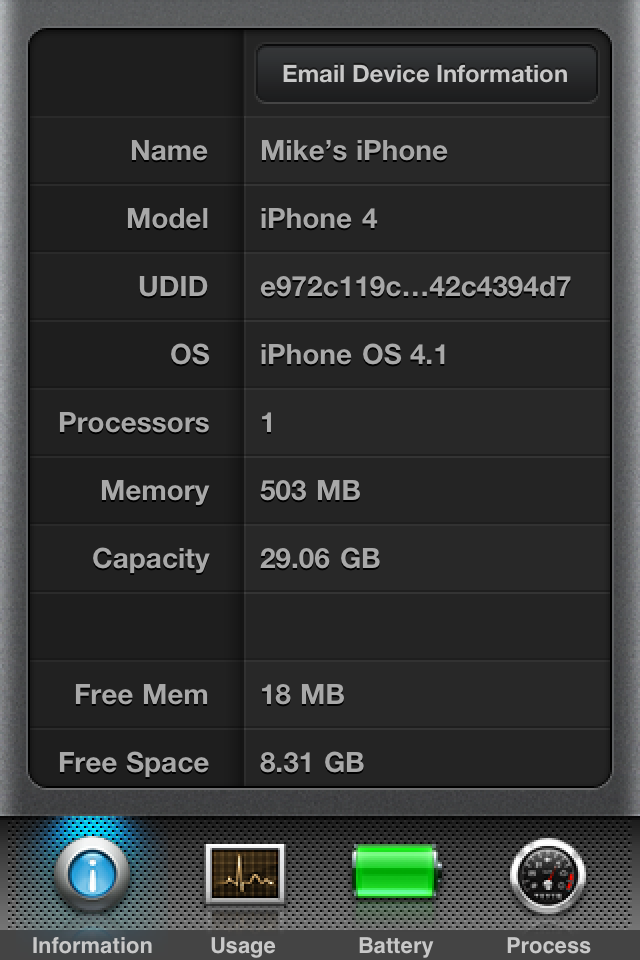
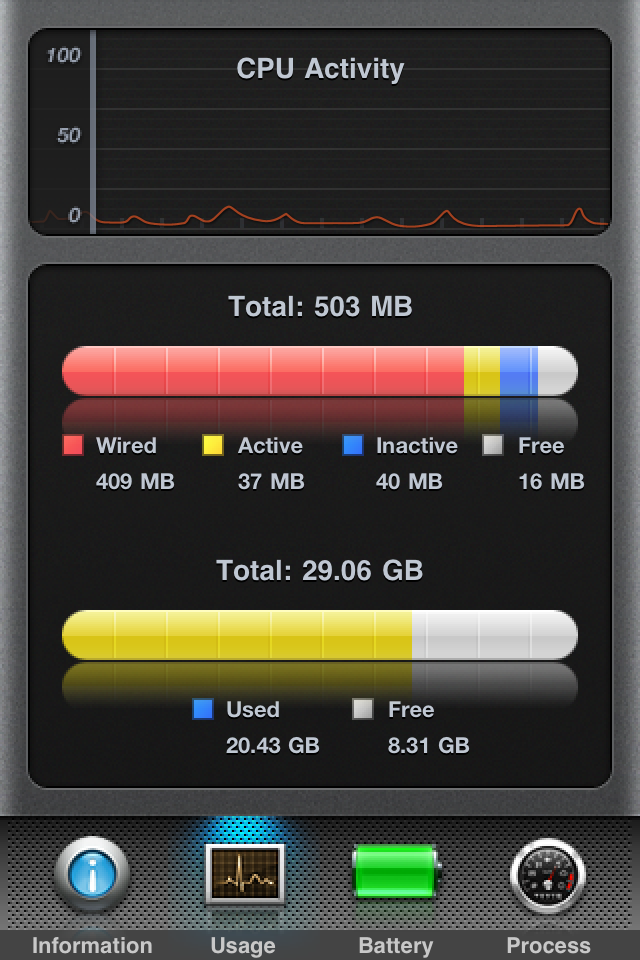
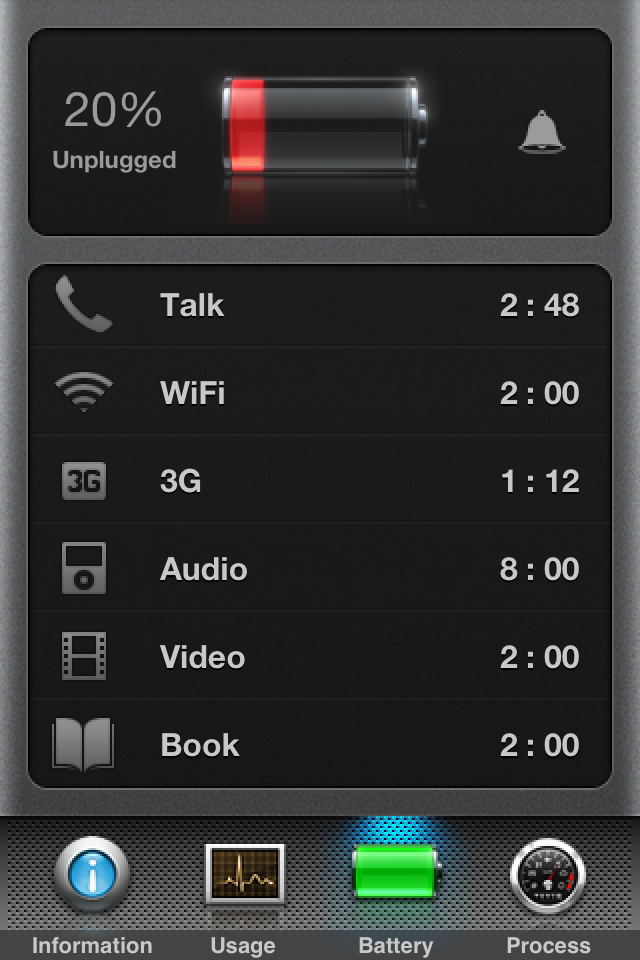
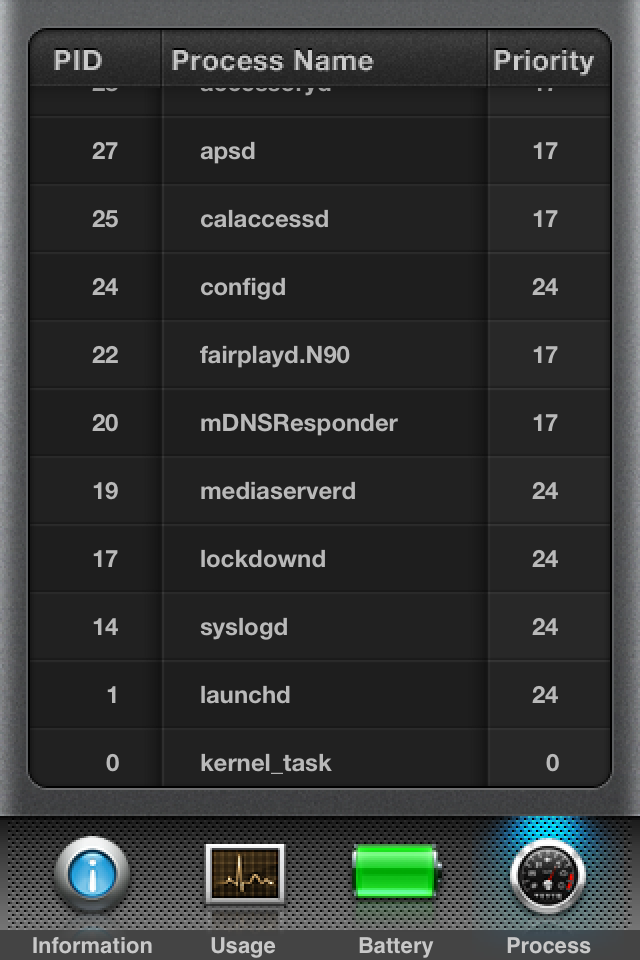
Naajs, einfach mehr Artikel wie diesen…:-)
Deshalb füge ich eine Stunde Rabatt auf das Englisch-Tschechisch-Wörterbuch hinzu, das früher von 10 $ auf 5 $ reduziert wurde und jetzt kostenlos ist, also laden Sie Folgendes herunter:
http://itunes.apple.com/app/english-czech-dictionary/id286231974?mt=8#
Tolle App. Vielen Dank!